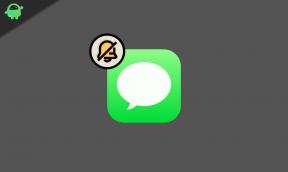Oprava: Panasonic TV YouTube nefunguje/načítava sa
Rôzne / / September 01, 2022
Od prvého uvedenia obrazoviek CRT ponúka Panasonic niektoré z najlepších televízorov na trhu. Je tiež známa ako jedna z energeticky najefektívnejších televíznych značiek súčasnosti a ponúka peknú zbierku televízorov s veľkou obrazovkou.
Pohybová neostrosť je rozšírenejšia na Panasonic LED-LCD televízory ako na iných modeloch v tomto zozname, ale ich nastavenie a ovládanie je jednoduché. Je pekné vidieť, ako Panasonic využíva svoje minulé silné stránky na vytváranie súborov s dobrou kvalitou obrazu 4K. Je ľahké pochopiť, prečo je dnes Panasonic jednou z najlepších televíznych značiek.
Bohužiaľ, pre niektorých používateľov služba Panasonic TV YouTube nefunguje/načítava sa, v dôsledku čoho nemôžu sledovať svoj obľúbený obsah. To je dôvod, prečo sme tu. Táto komplexná príručka vás naučí, ako vyriešiť problém s nefunkčnosťou alebo načítaním televízora Panasonic. Poďme sa teda pozrieť na riešenia tohto problému:

Obsah stránky
-
Ako opraviť Panasonic TV nefunguje/načítava sa
- Oprava 1: Reštartujte aplikáciu YouTube
- Oprava 2: Reštartujte televízor
- Oprava 3: Skontrolujte svoje internetové pripojenie
- Oprava 4: Zapnite a zapnite smerovač
- Oprava 5: Aktualizujte svoju aplikáciu YouTube
- Oprava 6: Skontrolujte obsah
Ako opraviť Panasonic TV nefunguje/načítava sa
Aj keď je televízor Panasonic najlepší na trhu, niekedy môžu používatelia v dôsledku náhodných chýb a porúch čeliť rôznym problémom a jedným z nich je problém s nefungovaním alebo načítavaním služby YouTube. Teraz sa však nemusíte obávať, pretože máme veľa opráv tohto problému. Ak sa teda zobrazuje rovnaká chyba, nezabudnite vykonať opravy, ktoré sme definovali nižšie:
Oprava 1: Reštartujte aplikáciu YouTube
Najlepšie by bolo skúsiť reštartovať aplikáciu YouTube, ak ste ešte nevyskúšali žiadnu z vyššie uvedených metód. Už bolo hlásené, že mnohí používatelia dokázali vyriešiť tento problém reštartovaním svojich počítačov. Preto je dôležité vyskúšať tento návrh a zistiť, či pomáha.
Reklamy
Oprava 2: Reštartujte televízor
Existuje šanca, že niektoré súbory vyrovnávacej pamäte môžu byť vo vašom zariadení poškodené, ak sa vám nedarí pracovať/načítať sa s aplikáciou YouTube hneď po jej reštartovaní. Z tohto dôvodu sa však stretávate s týmto problémom.
Ak chcete tento problém vyriešiť, musíte tieto súbory odstrániť, čo si vyžaduje reštartovanie televízora Panasonic. Odporúčame vám však správne zapnúť a vypnúť aj zariadenie. Ak chcete odpojiť všetky káble od televízora, jednoducho ho vypnite a zapojte.
Pred zapojením káblov počkajte 30-40 sekúnd. Skontrolujte, či bol problém vyriešený zapnutím televízora a spustením aplikácie YouTube.
Oprava 3: Skontrolujte svoje internetové pripojenie
Funguje vaša sieť/internet správne? Možno máte problém s internetom, a preto YouTube zobrazuje tento problém. Pomocou webovej stránky testera rýchlosti Ookla môžete zistiť, či vám váš smerovač poskytuje dobré služby rýchlosť internetu a potom sa môžete uistiť, či je hlavným vinníkom vaše internetové pripojenie chyba alebo nie. Po obnovení internetového pripojenia začne aplikácia YouTube automaticky fungovať.
Reklamy
Oprava 4: Zapnite a zapnite smerovač
Ak zistíte, že rýchlosť vášho internetového pripojenia nie je taká dobrá, ako si myslíte, alebo ak potrebujete YouTube, nezabudnite vypnúť smerovač a vypnúť ho. Môžete zaznamenať nízku rýchlosť internetu, pretože váš smerovač môže ukladať údaje do vyrovnávacej pamäte.
Preto je dôležité vypnúť tlačidlo napájania na smerovači a odpojiť všetky káble, ktoré sú k nemu pripojené, aby ste ho zapli. Keď to urobíte, počkajte 2-3 minúty a zapojte ich. Po vyriešení problému s internetom reštartujte počítač a skontrolujte, či bol vyriešený. Najlepšie by bolo kontaktovať svojho ISP a požiadať ho o vyriešenie problému.
Oprava 5: Aktualizujte svoju aplikáciu YouTube
Ak chcete skontrolovať, či je aplikácia YouTube vášho inteligentného televízora Panasonic aktualizovaná, postupujte takto:
Reklamy
- Pomocou vášho Diaľkové ovládanie Panasonic, stlačte tlačidlo Domovské tlačidlo.
- Navštíviť Aplikácie prístrojová doska.
- Choďte na Obchod Google Play.
- Potom kliknite OK.
- Teraz klepnite na YouTube zo zoznamu aplikácií a zvýraznite ho.
- Vyberte Aktualizovať a kliknite OK.
Oprava 6: Skontrolujte obsah
Na vine je pravdepodobne kontext, v ktorom video sledujete, nie vaša aplikácia YouTube alebo televízor. Aplikácia YouTube nemôže správne fungovať, keď sa používateľ pokúsi získať prístup k zablokovanému obsahu alebo prémiovému obsahu, ktorý YouTube zablokoval alebo ponúkal v prémiovej verzii. Preto skontrolujte, či sa rovnaký problém nevyskytuje aj s iným obsahom, ktorý prehrávate.
Takto vyriešite, že Panasonic TV YouTube nefunguje a problém s načítaním. Dúfame, že vám táto príručka pomôže. Medzitým, ak máte nejaké pochybnosti alebo otázky, komentujte nižšie a dajte nám vedieť.